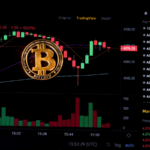Para transferir o Polygon (MATIC) de Kraken para MetaMask, primeiro, você precisa copiar o endereço MetaMask.
Em seguida, clique em Retirar para Kraken e encontrar MATIC.
Em seguida, adicione o endereço MetaMask e digite a quantidade.
Por fim, confirme a transação.
Normalmente, leva de 2-5 minutos para enviar/transferir polígono (MATIC) de Kraken para MetaMask.
Para transferir polygon (MATIC) de Kraken para MetaMask, é aplicável uma taxa de retirada de 0,00350 MATIC.
Existem duas maneiras de enviar Polygon (MATIC) de Kraken para MetaMask
- Etapas para transferir Polígono (MATIC) de Kraken para MetaMask
- Etapas para transferir Polygon (MATIC) do aplicativo móvel Kraken para o aplicativo móvel MetaMask
Index du contenu:
Etapas para transferir Polígono (MATIC) de Kraken para MetaMask
1. Copie o endereço metamask
Abra a extensão da carteira MetaMask.
Digite sua senha para desbloqueá-la
Se você ainda não criou o MetMask Wallet, crie a Carteira MetaMask primeiro.
Certifique-se de que está na rede poligonal. Se não, você precisa trocar de redes.
Se você não adicionou MATIC ao MetaMask, você pode adicionar Polygon Mainnet ao MetaMask seguindo este guia.
Clique no ícone “copiar” logo acima do saldo MATIC.
2. Clique em “Retirada“
Vá para o site kraken.
Digite seu nome de usuário e senha para fazer login.
Depois de fazer login em sua conta, você verá várias opções, como Comércio, Preços, Ganhos, Financiamento, Histórico, Suporte e Compra de Criptomoedas.
Você precisa clicar em “Financiamento“.
Agora, haverá duas opções: Depósito e Saque.
Uma vez que você está retirando Polygon (MATIC) do Kraken, você precisa clicar em “Retirar”.
3. Encontre MATIC
Clicando em Retirada, uma janela de retirada será aberta.
Lá você pode encontrar o seu ativo cripto.
Use a caixa de pesquisa para encontrar Polígono (MATIC).
Depois de encontrar o MATIC, clique nele.
4. Adicionar endereço
Depois de clicar em MATIC, você vai pousar em Depósitos e Saques.
Você precisa adicionar o endereço MetaMask do destinatário à sua conta Kraken.
Para fazer isso, clique em “Adicionar endereço polígono“.
Agora você precisa colar o endereço MetaMask que você copiou na etapa 1. Além disso, adicione um nome no campo Descrição do endereço.
Por fim, clique em “Adicionar endereço de retirada”.
Ao clicar em Adicionar endereço de coleta, você receberá um e-mail confirmando o endereço.
Vá para a caixa de entrada do endereço de e-mail registrado do Kraken e clique em “Confirmar endereço de retirada“.
5. Cole o endereço e a quantidade do metamasco
Após a confirmação por e-mail, o endereço MetaMask do destinatário será adicionado automaticamente.
Agora, você precisa inserir a quantidade de MATIC que precisa ser transferida.
Por fim, clique no botão “Retirar“.
Nota: O limite mínimo de retirada da MATIC em Kraken é de 0,00500 MATIC.
6. Confirme a retirada
Agora, uma janela de confirmação pop-up será aberta.
A janela contém informações, como endereço do destinatário, valor do saque e taxa de saque.
Confira os detalhes e clique em “Retirada“.
Você transferiu com sucesso Polygon (MATIC) de Kraken para MetaMask.
7. Verifique as transferências recentes
Após a transferência, você pode abrir sua carteira MetaMask e verificar seu saldo MATIC.
Para ver transferências recentes no MetaMask, clique na guia “Tarefas“.
Você também pode ver transferências recentes em sua conta kraken.
Para isso, dê uma olhada no lado direito da janela Depósitos e Saques.
Etapas para transferir Polygon (MATIC) do aplicativo móvel Kraken para o aplicativo móvel MetaMask
1. Copie o endereço metamask
Abra o aplicativo móvel.
Mude para Polygon Mainnet no caso de você estiver na outra rede.
Se você não adicionou Polygon Mainnet ao MetaMask, você precisa adicioná-lo primeiro.
Para pegar Polygon (MATIC) do Kraken, primeiro, você precisa tocar no endereço para copiá-lo.
Se você quiser digitalizar o código QR em vez de copiar o endereço, você precisa abrir a extensão da carteira MetaMask.
Em seguida, clique em “três pontos“. Em seguida, clique em “Detalhes da conta“.
2. Toque em “Retirar”
Abra o aplicativo móvel Kraken.
Toque no ícone “Depositar/Retirar” na parte inferior da tela.
Agora você pode ver Comprar, Vender, Converter, Depositar e Retirar.
Toque em “Retirar“.
3. Selecione MATIC
Depois de tocar em Retirada, uma página de Retirada será aberta.
Mude para Polygon (MATIC) e toque nele.
4. Selecione o endereço e digite a quantidade
Agora, você precisa inserir o valor em moeda fiat ou MATIC.
Em seguida, selecione o endereço no campo Retirar.
Nota: O limite mínimo de retirada da MATIC em Kraken é de 0,00500 MATIC.
5. Deslize para confirmar
Depois de selecionar o endereço e inserir o valor a ser transferido, você irá pousar na página final do Saque.
Esta página contém detalhes, como um endereço, um valor e uma taxa.
Examine cuidadosamente os detalhes porque os fundos enviados para o endereço errado não podem ser recuperados.
Finalmente, deslize para confirmar.
Você retirou com sucesso o Polygon (MATIC) do aplicativo Kraken.
6. Verifique as transferências recentes
Para ver transferências recentes no aplicativo Kraken, você precisa tocar no ícone “Cake”.
Em seguida, toque em “Histórico de Transações“.
Para ver as transferências recentes no aplicativo móvel MetaMask, você precisa tocar em Polygon (MATIC) em Tokens.
conclusão
Para enviar Polygon (MATIC) de Kraken para MetaMask, tudo o que você precisa é o endereço de carteira MetaMask e MATIC suficiente.
Tenha sempre cuidado ao copiar a pasta do endereço. Você perderá sua criptomoeda se inserir um endereço incorreto.